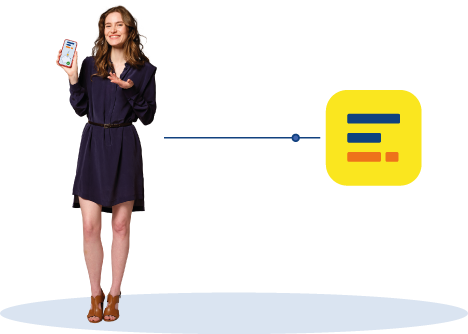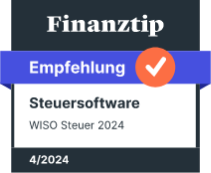ELSTER Steuererklärung
Einfacher als ELSTER, smarter als je zuvor
Steuererklärung mit ELSTER? Das geht noch besser. Denn bei WISO Steuer bekommst du mehr: Mehr Technik, mehr Hilfe, mehr Erstattung.
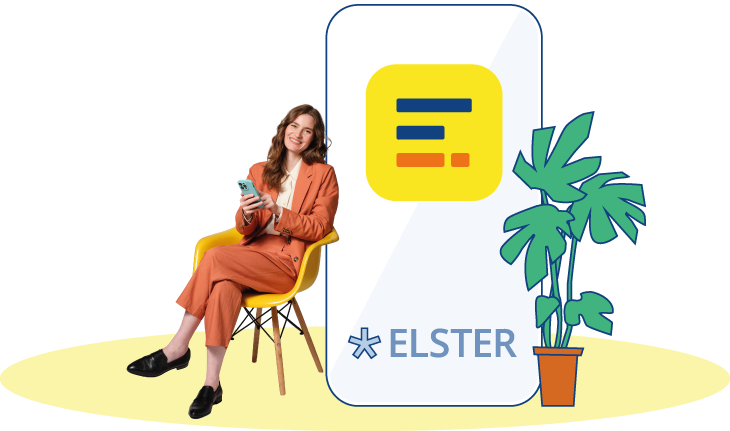
ELSTER Steuererklärung
Einfacher als ELSTER, smarter als je zuvor
Steuererklärung mit ELSTER? Das geht noch besser. Denn bei WISO Steuer bekommst du mehr: Mehr Technik, mehr Hilfe, mehr Erstattung.
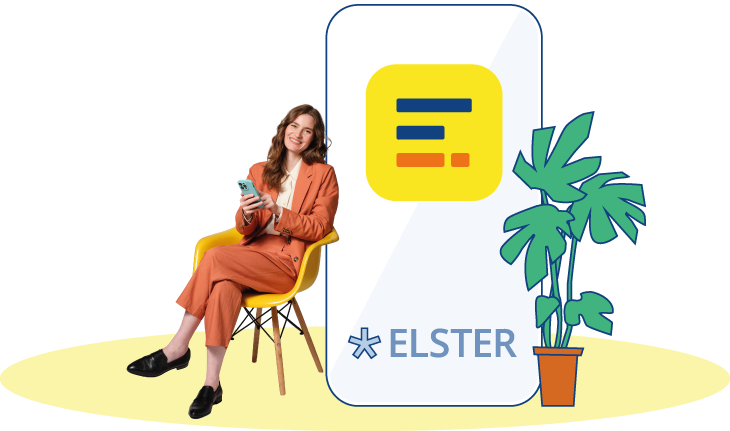
ELSTER Steuererklärung
Einfacher als ELSTER, smarter als je zuvor
Steuererklärung mit ELSTER? Das geht noch besser. Denn bei WISO Steuer bekommst du mehr: Mehr Technik, mehr Hilfe, mehr Erstattung.
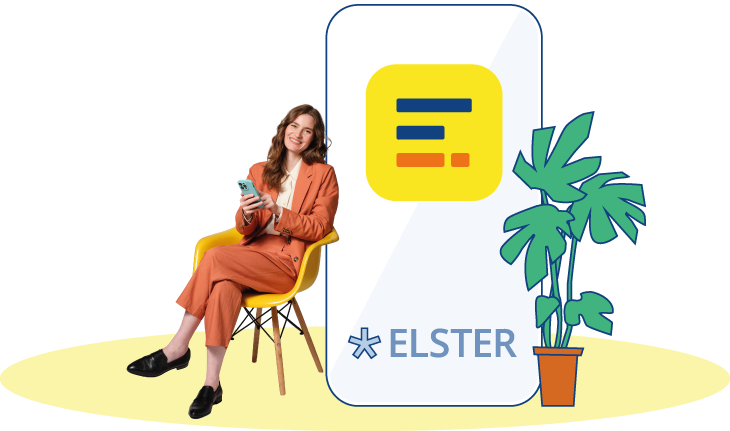
Steuersoftware im Vergleich
| Elster | WISO Steuer | |
|---|---|---|
| Sofort-Anzeige deiner Erstattung | ||
| Vorausgefüllte Steuererklärung | ||
| Prüfung aller Daten vor der Abgabe | ||
| Tipps zur Steuer-Optimierung | ||
| SteuerGPT inklusive | ||
| Sofort-Start ohne Installation/Registrierung | ||
| Hilfe bei falschem Steuerbescheid | ||
| Amtlich anerkannte Datenübertragung (§ 87c AO) |
Dein Umstieg – leicht gemacht
Abgeben mit Zertifikat
Bei WISO Steuer hochladen und von überall Steuererklärungen, Nachweise und Einsprüche an das Finanzamt senden. Alles, was du dazu brauchst: Deine Zertifikatsdatei und das dazugehörige Passwort.
Daten abrufen mit VaSt
Nahtlos mit der nächsten Steuererklärung weitermachen. Lohnsteuerbescheinigung, Versicherungsbeiträge und mehr automatisch eintragen lassen. Neustart ohne von Null anzufangen.
Mit WISO Steuer durchstarten
Tipps bekommen, innovative Features ausprobieren und dabei zusehen, wie die Erstattung immer weiter steigt. Alles ist im kostenlosen Test möglich.
Steuererklärung, die begeistert
4.9
Basierend auf 10.156 Bewertungen
R. Doven
Mega App. Super einfach erklärt und echt für jeden verständlich. Nicht so kompliziert wie über Elster. Nur zu empfehlen.
T. Bleeck
Einfach sehr gut! Einfach zu bedienen und innerhalb weniger Minuten ist die Steuererklärung fertig. Besser geht es nicht.
FAQ: ELSTER
Du bist nicht verpflichtet ELSTER für deine Steuererklärung zu nutzen. Stattdessen kannst du sie mit WISO Steuer erstellen. Das Programm bietet dir zusätzliche Hilfestellungen und Funktionen, die ELSTER nicht hat. Zum Beispiel Steuertipps, Optimierungsfunktionen und Unterstützung für deine persönliche Steuersituation.
Nachdem du dir ein Benutzerkonto angelegt hast, richtest du das digitale Zertifikat ein, das als digitale Signatur für deine Dokumente dient. Dann wählst du die für dich relevanten Formulare aus und füllst diese aus. Die Überprüfung deiner Daten musst du selbst vornehmen, diese Hilfestellung bietet ELSTER im Gegensatz zu WISO Steuer nicht. Anschließend kannst du die Steuererklärung elektronisch über ELSTER an dein zuständiges Finanzamt übermitteln.
Neben einer E-Mail-Adresse und einem Passwort, brauchst du für die Anmeldung bei ELSTER ein Zertifikat. Das kannst du entweder per Post anfordern oder es mit deinem Personalausweis mit Online-Funktion verbinden.
Einfacher ist es bei WISO Steuer: Erstelle dir ein Benutzerkonto mit deiner E-Mail-Adresse und einem selbst gewählten Passwort. Dann kann es schon losgehen. Für die Abgabe der Erklärung benötigst du kein Zertifikat.
Nein, das ist nicht möglich. Für den Zugang zu ELSTER musst du dich zwingend registrieren.
Um Zugang zu der ELSTER Webseite zu bekommen, musst du dir ein Benutzerkonto anlegen und ein Zertifikat erstellen. Je nach Art des Zertifikats (zum Beispiel Zertifikatsdatei), kann der Registrierungsprozess bis zu 14 Werktage dauern. Danach kannst du online deine Steuererklärung erstellen und abgeben.
ElsterFormular war eine kostenfreie Software von der Finanzverwaltung zur Erstellung von Steuererklärungen, die du auf dem eigenen Computer installiert hast. Die Software gibt es aber seit dem Steuerjahr 2020 nicht mehr. Mein ELSTER (auch ELSTER Online-Portal genannt) ist die Webseite von ELSTER. Die Webseite existiert immer noch.
Mein ELSTER ist die offizielle Online-Plattform der Finanzverwaltung für die elektronische Steuererklärung. Zugang bekommst du über die ELSTER-Webseite. Dort kannst du dich registrieren und deine Steuererklärungen online erstellen. Beachte, dass das ältere Programm ElsterFormular nicht mehr verfügbar ist, da es von der Finanzverwaltung abgeschaltet wurde.
Das ELSTER-Zertifikat kannst du nur auf der offiziellen Webseite von ELSTER beantragen.
Ja, mit deinem ELSTER-Zertifikat kannst du auch die Steuererklärung deines Ehepartners abgeben. Gebt ihr eine gemeinsame Steuererklärung ab, muss sich nur einer von beiden registrieren.
Das liegt wahrscheinlich daran, dass du das Zertifikat nicht mit der Steuer-Identifikationsnummer, sondern nur mit deiner E-Mail-Adresse beantragt hast. Melde dich im ELSTER Online-Portal an und schau im Bereich Mein Benutzerkonto > Berechtigungen anzeigen nach, wofür du das Zertifikat benutzen darfst.
Nur die PC-Software für die Steuererklärung namens ElsterFormular wurde 2021 aufgegeben. Damit war letztmalig die Steuererklärung 2020 über ElsterFormular möglich. Eine Alternative ist WISO Steuer. Hier bekommst du viele Tipps, um dir noch mehr Erstattung zu sichern. Übrigens: Die ELSTER-Webseite und auch ElsterSmart gibt es weiterhin.
Ja. Sowohl die App als auch das ELSTER-Zertifikat sind für dich kostenlos. Aber auch WISO Steuer kannst du bis zur Abgabe kostenlos ausprobieren und schauen, ob dir die App ein besseres Ergebnis liefert.
Das ist leider nicht möglich. Die Steuererklärung kannst du aber stattdessen WISO Steuer auf deinem Smartphone machen. Lade dir die App einfach aus dem App Store oder Google Play Store herunter.
Was ist ELSTER
Testversion
Gratis
- Probier alles aus und zahle nur, wenn du die Steuererklärung abgibst
Vorteils-Abo ab 2024
35 ,99 € pro Steuerjahr
- SteuerGPT - Die smarte Steuer-KI
- Jedes Jahr 10 € sparen
- Jederzeit kündbar
- 5 Erklärungen pro Steuerjahr
- Ein Preis – auch für Ehepaare
- Ein Online Steuer-Coaching
- Digitales Steuer-Magazin
Einzelkauf für 2024
45 ,99 € einmalig
- 5 Erklärungen pro Jahr
- Ein Preis – auch für Ehepaare
Online-Steuererklärung mit MeinELSTER
MeinELSTER ist die Webseite, über welche du deine Steuererklärung digital erstellen und absenden kannst. Diese Plattform ist für dich kostenlos und erfordert nur eine Registrierung mit deiner E-Mail Adresse.
ELSTER bietet hauptsächlich Funktionen zur Übermittlung von Steuererklärungen und relevanten Dokumenten. Du bekommst allgemeine Hilfen zum Ausfüllen der Formulare, aber keine Tipps, die dir beim Sparen helfen. Das liegt daran, dass ELSTER als offizielle Plattform der Finanzverwaltung in erster Linie auf die Abwicklung von Steuererklärungen ausgerichtet ist. Dir beim Steuern sparen zu helfen ist also nicht das Ziel.
Welche Formulare muss ich ausfüllen?
Die spezifischen Formulare, die du für deine Steuererklärung über ELSTER ausfüllen musst, hängen von deiner individuellen Steuer-Situation ab. Das sind die gängigen Formulare:
- Einkommensteuererklärung (Mantelbogen ESt 1A / ESt 1C): Das Hauptformular, das Informationen zur Person, Familienstand und Wohnsitz enthält
- Anlage N (Einkünfte aus nichtselbstständiger Arbeit): Für Arbeitnehmer, die Einkünfte aus nichtselbstständiger Arbeit haben
- Anlage Vorsorgeaufwand: Für Beiträge zu Versicherungen und Altersvorsorge
- Anlage Kind: Wenn du Kinder hast und kindbezogene Steuervorteile bekommen möchtest
- Anlage KAP (Kapitaleinkünfte): Bei Einkünften aus Kapitalvermögen
- Anlage G (Gewinneinkünfte): Für Einkünfte aus Gewerbebetrieb
- Anlage S (Selbstständige Arbeit): Wenn du selbstständig bist
- Anlage R (Renten und andere Leistungen): Bei Renteneinkünften
- Anlage V (Vermietung und Verpachtung): Wenn du Einkünfte aus Vermietung und Verpachtung hast
- Anlage AV (Altersvorsorge): Wenn du einen Riester-Vertrag hast
Bei WISO Steuer musst du dir darüber keinen Kopf mehr machen, welche Formulare du für deine Steuererklärung ausfüllen musst. Das Programm führt dich durch den gesamten Prozess der Steuererklärung und füllt die Formulare im Hintergrund automatisch für dich aus. Du musst nur verständliche Fragen beantworten und bekommst noch jede Menge Tipps. So wird auch deine Steuererklärung ein Erfolg.
Achtung: Steuererklärung wird automatisch gelöscht
Hast du eine Steuererklärung in Mein ELSTER begonnen, aber noch nicht abgegeben, wird sie nach einer bestimmten Zeit gelöscht. Du bekommst dafür eine Nachricht von ELSTER, um vor dem festgelegten Ablaufdatum den Entwurf nochmal zu speichern. Anders sieht die Sache bei WISO Steuer aus: Du kannst die Steuererklärung anlegen und solange testen, wie du willst. Ein Ablaufdatum für deine Steuererklärung gibt es nicht.
Übrigens: Nachrichten, die in dein Postfach von ELSTER eingehen, werden seit dem 18. September 2023 nicht mehr dauerhaft gespeichert. Wie lange sie noch für dich verfügbar sind, siehst du in der Spalte Verfügbar bis.
Passwort vergessen oder Zertifikat verloren: Das kannst du tun
Dir fällt auf, dass du das Passwort von deinem ELSTER-Konto vergessen hast oder du die Zertifikatsdatei nicht mehr wiederfindest? Leider ist es nicht einfach damit getan, dass du dein Passwort zurücksetzt oder das Zertifikat erneut herunterlädst. Das Finanzamt lässt dich über ein paar zusätzliche Hürden springen, bis du dich wieder bei ELSTER anmelden kannst beziehungsweise eine Steuererklärung mit ELSTER abgeben kannst:
- Auf der ELSTER-Webseite klickst du während der Anmeldung auf Zertifikat verloren oder Zertifikat abgelaufen? Passwort vergessen?
- Anschließend trägst du deine E-Mail-Adresse und den Benutzernamen, den du selbst gewählt hast, ein
- Du bekommst eine E-Mail von ELSTER, in der du den Link anklickst
- Nun bist du wieder auf der Webseite und musst dein Zertifikat erneut erstellen lassen – auch, wenn du nur das Passwort vergessen hast
- Aus Sicherheitsgründen kannst du auch das alte Zertifikat sperren lassen
Ganz schön umständlich. Das muss nicht sein! Nutze statt einem ELSTER-Zertifikat die Abgabe über WISO Steuer. Deine elektronische Unterschrift wird in deinem Benutzerkonto gespeichert. Verlieren kannst du also nichts. Vergisst du das Passwort, kannst du es selbst ändern und direkt weitermachen.
Wie lösche ich mein ELSTER-Benutzerkonto?
Du willst nicht länger mit ELSTER arbeiten? Kein Problem! Du kannst dein ELSTER-Benutzerkonto jederzeit selbst löschen. Dazu gehst du wie folgt vor:
- Gehe auf die Startseite Mein Benutzerkonto
- Wähle im Menü du den Punkt Benutzerkonto löschen
- Logge dich mit deinen Zugangsdaten ein
- Beantworte die Sicherheitsabfrage und gib eine Begründung an
- Bestätige nur noch den Löschvorgang mit einem Klick auf Ja - schon ist dein Benutzerkonto gelöscht
So meldest du dich bei ELSTER an
1. Registrierung: Auf der ELSTER-Website legst du dir ein Benutzerkonto an. Dazu musst du Informationen zu deiner Person angeben und anschließend deine Identität verifizieren.
2. Aktivierungsdaten:Nach der Registrierung erhältst du separate Aktivierungs-Codes mit denen du deine Anmeldung bei ELSTER abschließen kannst.3. Zertifikat erhalten: Nach der Registrierung musst du ein Zertifikat beantragen. Dieses dient als deine elektronische Signatur und ist notwendig, um deine Steuererklärung abzuschicken.4. Login: Nachdem du dein Zertifikat erhalten hast, kannst du dich bei „Mein ELSTER" anmelden.5. Steuererklärung vorbereiten:Wähle die Art der Steuererklärung aus, die du einreichen möchtest (zum Beispiel Einkommensteuererklärung), und fülle die erforderlichen Formulare aus.6. Daten überprüfen: Nachdem du die Formulare ausgefüllt hast, lässt du sie auf Plausibilität überprüfen. Im Menü wählst du Plausibilitätsprüfung und dann Prüfung der gesamten Steuererklärung auf Plausibilität aus. Im Anschluss zeigt dir ELSTER, welche Angaben fehlen. Leider oft ohne ausreichende Erläuterung.7. Steuererklärung einreichen: Mit deinem Zertifikat unterschreibst du deine Erklärung elektronisch und reichst diese ein.Passwort vergessen oder Zertifikat verloren: Das kannst du tun
Dir fällt auf, dass du das Passwort von deinem ELSTER-Konto vergessen hast oder du die Zertifikatsdatei nicht mehr wiederfindest? Leider ist es nicht einfach damit getan, dass du dein Passwort zurücksetzt oder das Zertifikat erneut herunterlädst. Das Finanzamt lässt dich über ein paar zusätzliche Hürden springen, bis du dich wieder bei ELSTER anmelden kannst beziehungsweise eine Steuererklärung mit ELSTER abgeben kannst:
- Auf der ELSTER-Webseite klickst du während der Anmeldung auf Zertifikat verloren oder Zertifikat abgelaufen?Passwort vergessen?
- Anschließend trägst du deine E-Mail-Adresse und den Benutzernamen, den du selbst gewählt hast, ein
- Du bekommst eine E-Mail von ELSTER, in der du den Link anklickst
- Nun bist du wieder auf der Webseite und musst dein Zertifikat erneut erstellen lassen – auch, wenn du nur das Passwort vergessen hast
- Aus Sicherheitsgründen kannst du auch das alte Zertifikat sperren lassen
Wie lösche ich mein ELSTER-Benutzerkonto?
Du willst nicht länger mit ELSTER arbeiten? Kein Problem! Du kannst dein ELSTER-Benutzerkonto jederzeit selbst löschen. Dazu gehst du wie folgt vor:
- Gehe auf die Startseite Mein Benutzerkonto
- Wähle im Menü du den Punkt Benutzerkonto löschen
- Logge dich mit deinen Zugangsdaten ein
- Beantworte die Sicherheitsabfrage und gib eine Begründung an
- Bestätige nur noch den Löschvorgang mit einem Klick auf Ja - schon ist dein Benutzerkonto gelöscht
ELSTER-Zertifikat: Der Schlüssel zum Finanzamt
Von Selbstständigen, Unternehmern und Arbeitgebern verlangt das Finanzamt die elektronische Abgabe von Steuererklärungen über die ELSTER-Schnittstelle. Dafür nutzt du das Zertifikat, um deine Unterschrift zu ersetzen. Das gilt für:
- Einkommensteuererklärung
- Gewinnermittlung (zum Beispiel Einnahmen-Überschuss-Rechnung)
- Umsatzsteuervoranmeldung
- Umsatzsteuererklärung
- Gewerbesteuererklärung
- Antrag auf Dauerfristverlängerung
- Erklärung zur einheitlichen und gesonderten Feststellung
- Erklärung zur gesonderten Feststellung
- Fragebogen zur steuerlichen Erfassung
- Anmeldung einer Sondervorauszahlung
- Zusammenfassende Meldung
- Lohnsteueranmeldung
- Lohnsteuerbescheinigung
- Kapitalertragsteuer
- Körperschaftssteuer
Wer braucht ein ELSTER-Zertifikat?
Für Personen mit Gewinneinkünften ist das ELSTER-Zertifikat verpflichtend. Ebenso für Vermieter, wenn sie gewerbliche Objekte mit Umsatzsteuer vermieten. Für alle anderen ist es eine Option, die Steuererklärung papierlos abzugeben.
Die richtige Wahl treffen
Es gibt verschiedene Arten von Zertifikaten, die sich im Preis und in den Voraussetzungen an Hardware und Software unterscheiden:
- ELSTER-Zertifikatsdatei: Die meisten nutzen die Zertifikatsdatei. Bei dieser Option fallen keine Kosten für dich an und du kannst sie an jedem PC oder Laptop verwenden.
- Personalausweis mit Online-Ausweisfunktion: Diese Variante erfordert ein Kartenlesegerät oder die AusweisApp2 auf dem Smartphone.
- Sicherheitsstick: Der Stick kostet einmalig 49,11 Euro und benötigt die Software ElsterAuthenticator.
- Signaturkarte: Diese kostet zwischen 50 Euro und 150 Euro und benötigt ein Kartenlesegerät sowie die Software ElsterAuthenticator.
Elster-Zertifikat beantragen: Schritt-für-Schritt Anleitung
Schritt 1: Registrierung starten
Um dich anzumelden, rufst du auf der Startseite des ELSTER Online-Portals den Unterpunkt Benutzerkonto erstellen auf. Der Registrierungsvorgang wird dir von ELSTER in ein paar Bildern am Beispiel der Zertifikatsdatei erklärt. Klicke auf Weiter.
Wähle die Option des ELSTER-Zertifikats aus, die für dich richtig ist (zum Beispiel Zertifikatsdatei). Gib dann noch an, ob du das Zertifikat als Privatperson oder als Organisation brauchst. Die erste Auswahl (Für mich und gemeinsam veranlagten Partner) nutzen die meisten Personen. Die zweite Auswahl (Für eine Organisation) brauchst du, wenn:
- du Steuererklärungen und -anmeldungen für eine Firma (zum Beispiel GbR, OHG, GmbH) oder einen Verein abgeben möchtest
- als Arbeitgeber Meldungen für deine Mitarbeiter senden möchtest
- oder als Steuerberater beziehungsweise Lohnsteuerhilfeverein den Datenabruf für deine Mandanten nutzen möchtest
Achte darauf, dass du beim Abschnitt Identifikation die erste Option Mit steuerlicher Identifikationsnummer nutzt. Diese ist auch schon automatisch vorausgewählt. Nur so kannst du deinen ELSTER-Zugang für alles benutzen. Bei der Option Mit E-Mail kannst du dein Zertifikat nur eingeschränkt nutzen. Dann ist nur die Abgabe des Fragebogens zur steuerlichen Erfassung möglich. Alle anderen Erklärungen – wie zum Beispiel die Einkommen- und Umsatzsteuererklärung – werden nicht funktionieren. Du müsstest die Registrierung wieder von vorne starten und dir ein zweites, uneingeschränktes Zertifikat anlegen.
Schritt 2: ELSTER-Benutzerkonto anlegen
ELSTER braucht im nächsten Schritt deine persönlichen Daten, damit dir das Zertifikat später zugeordnet werden kann. Folgende Daten werden abgefragt:
- deine E-Mail-Adresse
- dein Geburtsdatum
- deine Steuer-Identifikationsnummer
Anhand vom eingetragenen Geburtsdatum wird geprüft, ob du mindestens 18 Jahre alt bist. Ansonsten darfst du dich nicht bei ELSTER registrieren.
Die nächsten Datensätze kannst du dir frei aussuchen. Wichtig ist, dass du sie dir merkst oder notierst. Es geht um:
- einen Benutzernamen
- eine Sicherheitsfrage
- eine Antwort zur Sicherheitsfrage
Der Benutzername ist wichtig für den Fall, dass du dich mehrfach bei ELSTER registriert hast. Nur so können deine verschiedenen Benutzerkonten unterschieden werden. Der Benutzername wird auch nochmal im Brief mit den Aktivierungsdaten genannt. Die Sicherheitsfrage wird gebraucht, wenn du dein ELSTER-Benutzerkonto löschen möchtest.
Schritt 3: Vorausgefüllte Steuererklärung
Wenn du ein ELSTER-Zertifikat beantragst, wird dir auch gleichzeitig die Vorausgefüllte Steuererklärung, oder kurz VaSt, genannt) ermöglicht. Als Inhaber des Zertifikats erhältst du einen Brief mit einem Abrufcode um den Antrag zum elektronischen Datenabruf zuzustimmen. Wenn du möchtest, kannst du diese Funktion auch für deine Familienmitglieder beantragen. Dafür brauchst du für jede Person die Steuer-Identifikationsnummer und das Geburtsdatum.
Du wirst aber nicht darüber informiert, ob neue Daten vom Finanzamt für dich verfügbar sind oder ob seit deinem letzten Datenabruf weitere Bescheinigungen dazugekommen sind.
Mit unserem Steuer-Abruf sparst du dir Zeit bei deiner nächsten Steuererklärung. Lass deine Lohnsteuerbescheinigung, deine Versicherungsbeiträge und andere Daten automatisch eintragen.
Anders als bei ELSTER bleibst du immer auf dem Laufenden. Du bekommst eine E-Mail, wenn neue Daten zur Abholung bereit stehen und WISO Steuer fügt sie automatisch in die richtigen Formulare ein.
Schritt 4: E-Mail-Adresse bestätigen
Hast du deine Registrierungsdaten abgeschickt, bekommst du einen Hinweis auf der Webseite angezeigt, dass du deine E-Mail-Adresse zu bestätigen sollst. Öffne dein Postfach und klicke auf den Link in der E-Mail von ELSTER. Ohne diesen Schritt kannst du deine Registrierung nicht fortführen.
Schritt 5: Versand der Aktivierungsdaten
Auf der neuen Webseite von ELSTER wird dir der Versand der Aktivierungsdaten bestätigt. Du bekommst eine zweite E-Mail, in der dir deine Aktivierungs-ID genannt wird. Den Aktivierungs-Code bekommst du aus Sicherheitsgründen per Post. Normalerweise bekommst du den Brief von deinem Finanzamt innerhalb weniger Tage. In Ausnahmefällen kann es bis zu 14 Werktage dauern.
Schritt 6: ELSTER-Zertifikatsdatei erzeugen
Wenn du den Brief mit dem Aktivierungs-Code erhalten hast, öffne den Link aus der zweiten E-Mail von ELSTER (die auch die Aktivierungs-ID enthält). Trage die Aktivierungsdaten in die vorgesehenen Felder ein.
Hast du die Aktivierungsdaten richtig eingetragen, vergibst du dir im nächsten Schritt ein Passwort für das ELSTER-Zertifikat. Klickst du die Schaltfläche Erstellen an, wird deine Zertifikatsdatei heruntergeladen. Speicher dir das Zertifikat in einem Ordner ab, wo du es schnell wiederfinden kannst.
Wichtig: Tippfehler vermeiden! Sei vorsichtig bei der Eingabe der Aktivierungsdaten. Wenn du sie 3-mal falsch eingibst, werden sie automatisch ungültig und du musst neue Aktivierungsdaten beantragen.
Schritt 7: Erster Login mit deinem Zertifikat
Um die Registrierung abzuschließen und das ELSTER-Zertifikat nutzen zu können, wirst du auf zum Schritt Erstmaliges Login weitergeleitet. Klicke auf Durchsuchen und wähle den Speicherort deiner Zertifikatsdatei aus. Gib das Passwort ein und melde dich an. Du wirst danach gebeten deine persönlichen Daten in deinem Benutzerkonto zu ergänzen.
Du willst es einfacher haben? Für die elektronischen Abgabe brauchst du nicht zwingend ein ELSTER-Benutzerkonto und eine Zertifikatsdatei. Melde dich stattdessen für unseren Steuer-Versand an und deine Steuererklärung ist in nur wenigen Klicks vom Tisch!
ELSTER-Zertifikat verlängern: So geht’s
Dein ELSTER-Zertifikat ist aus Sicherheitsgründen nur 3 Jahre gültig. Mehrere Wochen vor dem Ablauf wirst du vom ELSTER Online-Portal per E-Mail über das Ende der Gültigkeitsdauer informiert. Falls du das Zertifikat in deinem Steuer-Programm hinterlegt hast, bekommst du auch dort einen entsprechenden Hinweis.
Um das Zertifikat zu verlängern, musst du dich nur im ELSTER Online-Portal mit deinen Zugangsdaten anmelden. Du bekommst die aktuellen Informationen zur bevorstehenden Zertifikatsverlängerung angezeigt. Du lädst im Anschluss eine neue Zertifikatsdatei herunter. Bei der Verlängerung bleiben alle Daten, die du in deinem Benutzerkonto gespeichert hast, unverändert.
Falls du den Verlängerungstermin versäumst, musst du ein neues ELSTER-Zertifikat beantragen und alle Schritte der Registrierung von vorne durchlaufen. Dabei gehen dann die Inhalte deines Postfachs, Einstellungen und Profile bei ELSTER verloren.
Zertifikat auch unterwegs nutzen
Übrigens: Wenn du dein Elster-Zertifikat in WISO Steuer speicherst, dann kannst du von jedem Gerät aus darauf zugreifen und deine Steuer an jedem Ort erledigen!
Belegabruf mit Elster
Bei Elster ist auch der elektronische Belegabruf möglich, der inzwischen „Abruf von Bescheinigungen” heißt. Dabei werden deine Daten, die von dritter Seite (zum Beispiel deinem Arbeitgeber) an das Finanzamt gemeldet wurden, abgerufen.
Bei WISO Steuer ist dieser Service kostenlos. Mit dem Steuer-Abruf kannst du alles automatisch eintragen lassen.
Diese Daten rufst du ab
- Stammdaten: Name, Adresse, Konfession und Steuernummer
- Lohnsteuerbescheinigung
- Rentenbescheinigungen
- Altersvorsorge-Verträge (wie Riester- oder Rürup-Verträge)
- Krankenversicherung
- Elterngeld & Mutterschaftsgeld
- Krankengeld
- Arbeitslosengeld
- Pflegeversicherung
- Freigestellte Kapitalerträge
Belegabruf beantragen
Du kannst über Elster am Belegabrufverfahren teilnehmen. Dafür sind diese Schritte notwendig:
- Melde dich bei Elster an.
- Wähle unter Dienste > Belegabruf (vorausgefüllte Steuererklärung) den Punkt Teilnahme am Belegabrufverfahren aus.
- Gib dein Geburtsdatum sowie deinen selbst gewählten PIN ein.
- Wenn du ein Software-Zertifikat verwendest, bekommst du nun einen Abrufcode per Post zugeschickt. Andernfalls kannst du diesen manuell unter Dienste > Belegabruf (vorausgefüllte Steuererklärung) > Abrufcode beantragen anfordern.
Alternativ nutzt hierfür ein Steuerprogramm, wie etwa WISO Steuer. Hier ist der Service kostenlos und du kannst ihn ganz bequem am Handy oder im Browser freischalten: - Einfach über Mein Buhl-Konto > Steuer-Abruf einrichten den Abruf beantragen.
- Innerhalb kurzer Zeit erhältst du dann einen Brief vom Finanzamt, der den Freischaltcode enthält. Dann nur noch Code eingeben – und fertig.
- WISO Steuer ruft automatisch die Daten ab und informiert dich per E-Mail, wenn neue Daten für dich bereitstehen.
Abrufcode vs. Freischaltcode
Code ist nicht gleich Code, wenn es um ELSTER geht. Um Verwechslungen zu vermeiden, geben wir dir einen Überblick:
- Abrufcode:
Er ist 11 Stellen lang. Du bekommst ihn, wenn du Inhaber eines ELSTER-Zertifikats bist und die vorausgefüllte Steuererklärung für dich über ELSTER beantragst. - Freischaltcode:
Er hat 12 Stellen. Hast du kein eigenes ELSTER-Zertifikat und beantragst die vorausgefüllte Steuererklärung, bekommst du einen Freischaltcode per Post. Gleiches gilt auch für andere Familienmitglieder, die kein ELSTER nutzen. - Aktivierungscode:
Auch der Aktivierungscode hat 12 Stellen Er wird nur zur Erstellung des ELSTER-Zertifikats gebraucht.
Lies am besten genau im Brief vom Finanzamt nach, um welchen Code es geht. So besteht keine Verwechslungsgefahr. Denn gibst du einen Code 3-mal falsch ein, wird er ungültig. Dann musst du ihn erneut beantragen.
So funktioniert der Belegabruf von Elster
Um die Daten direkt in die elektronischen Formulare zu übertragen, wähle über die Seite Formulare den Punkt Einkommensteuer aus. Gib anschließend deine Steuernummer und das Kalenderjahr ein. Klicke den Weiter-Button – so gelangst du zum Formular.
Trage deine Steuer-ID zuerst manuell in das Formular ein. Erst danach ist eine Zuordnung möglich und du kannst die Belege in die Formulare der Steuererklärung übernehmen.
- Gehe auf die Seite Bescheinigungen.
- Klicke dort auf Bescheinigungen einfüllen.
- Anschließend kannst du die Daten in deine Steuererklärung übernehmen.
Hast du den Steuer-Abruf in WISO Steuer aktiviert, musst du nichts weiter machen. Wenn du deine Steuererklärung öffnest, prüft das Programm automatisch, ob neue Daten vorliegen und importiert sie für dich. Dein Bonus: Die Software gibt dir individuelle Spartipps! So nutzt du alle Vorteile des Daten-Abrufs beim Finanzamt, sparst Zeit – und vor allem Steuern.
Elster als App für dein Smartphone
Für die Bearbeitung der Steuererklärung bietet Elster aktuell diese 2 Apps:
- ElsterSecure
- MeinELSTER+
Die Steuererklärung selbst kannst du allerdings nur über die Webseite MeinElster abgeben. Das macht WISO Steuer anders: Auch deine Steuererklärung kannst du auf dem Smartphone bearbeiten, während du zum Beispiel auf den Zug wartest. Wenn du möchtest, kannst du zu Hause nahtlos im Browser weitermachen. Alle Zusatzfunktionen stehen dir sofort zur Verfügung – egal, mit welchem Gerät du gerade arbeitest.
ElsterSmart: Verwaltung deines Zertifikats
ElsterSmart – auch bekannt als die Elster-App – war dafür gedacht, dass du dich mit deiner Zertifikatsdatei mobil anmelden kannst. Ende April 2023 ist die Entwicklung der App jedoch eingestellt worden. Seit dem 19. Juli 2023 kannst du dich nicht mehr über ElsterSmart anmelden.
Als Nachfolger gibt es nun ElsterSecure.
ElsterSecure: Login ohne Zertifikatsdatei
MeinElster+: Unterlagen elektronisch sortieren
Seit Februar 2023 gibt es eine weitere neue App: MeinElster+. Damit lassen sich Belege digitalisieren und sortieren. Dafür fotografierst du deine Belege mit der App – zum Beispiel Handwerkerrechnungen oder Spendenquittungen. Diese musst du dann selbst passenden Kategorien und Personen zuordnen. Außerdem markierst du, welche Daten in den Belegen wichtig sind (zum Beispiel Datum und Betrag). In der Steuererklärung auf der ELSTER-Webseite werden die Belege dann angezeigt, damit du sie übernehmen kannst.
WISO Steuer ist aber smarter: Die Software füllt deine Steuererklärung sogar automatisch aus. Die App liest die Inhalte der Rechnungen wie zum Beispiel Absender und Betrag selbstständig aus. Zusätzlich wird dir eine passende Steuer-Kategorie vorgeschlagen. Ein Beleg für eine Arztrechnung taucht dann in WISO Steuer bei den Krankheitskosten auf. Alle Inhalte kannst du bei Bedarf anpassen oder korrigieren.
Es kann sein, dass das Finanzamt dich auffordert, Belege für deine Steuererklärung nachzureichen. Auch das kannst du problemlos mit WISO Steuer erledigen. Du sendest sie einfach über die ELSTER-Schnittstelle elektronisch an dein Finanzamt.
Das ist wichtig für deinen Wechsel von ELSTER zu WISO Steuer
Du willst den Schritt von ELSTER zu WISO Steuer machen? Super! Der Anfang ist schnell und einfach gemacht. Dabei hilft dir WISO Steuer mit der Funktion zur Datenübernahme und der integrierten ELSTER-Schnittstelle. Um dir einen reibungslosen Übergang zu ermöglichen, haben wir die wichtigsten Informationen für dich zusammengefasst:
Hat WISO Steuer die gleichen Formulare?
WISO Steuer nutzt die gleichen offiziellen Steuerformulare wie Elster als Basis für die Steuererklärung. Doch im Gegensatz zu Elster übersetzt WISO Steuer sie für dich in einen einfachen Prozess: Du wirst mit verständlichen Fragen durch die Erklärung navigiert und bekommst dabei praktische Tipps und Anleitungen. Weitere Funktionen wie der automatische Datenabruf oder der digitale Versand ermöglichen es dir, deine Steuererklärung schnell an das Finanzamt zu übermitteln.
ELSTER-Zertifikat in WISO Steuer nutzen
Du kannst deine Zertifikatsdatei in deinem Benutzerkonto hinterlegen. Wichtig ist, dass dein ELSTER-Zertifikat gültig ist und du den PC oder Laptop nutzt, auf dem du die Zertifikatsdatei gespeichert hast.
So geht’s:
- Melde dich mit deinem Benutzerkonto an
- Klicke oben rechts in der Ecke auf den Menüpunkt Mein Konto
- Wähle im Menü die Option ELSTER-Zertifikate aus
- Klicke auf Zertifikat hinzufügen
Nicht nur die Abgabe deiner Steuererklärung ist mit dem ELSTER-Zertifikat möglich. WISO Steuer ermöglicht es dir auch darüber Nachweise an das Finanzamt zu schicken, den Einspruch einzureichen und die Steuererklärung vorauszufüllen.
Wie geht die Datenübernahme von ELSTER zu WISO Steuer?
Hast du deine Steuererklärung zuletzt über Mein ELSTER gemacht, bietet dir die Plattform leider keine Export-Datei an, die mit WISO Steuer kompatibel ist. Von Null anfangen musst du aber trotzdem nicht: Verwende die vorausgefüllte Steuererklärung, damit aktuelle Daten von deinem Arbeitgeber, der Krankenkasse und anderen automatisch eingetragen werden. Auch der Rest ist im Handumdrehen eingetragen. So musst du keine Zeit verschwenden für einen Export aus ELSTER und Import in WISO Steuer – und die Steuererklärung ist trotzdem schnell und einfach erledigt.
Kann ich Daten aus ElsterFormular übernehmen?
Bis zum Veranlagungsjahr 2020 kannst du die ELSTER-PDF von ElsterFormular in WISO Steuer übernehmen. So geht’s:
- Starte das Programm ElsterFormular.
- Suche die Datei, aus der du Daten übernehmen möchtest. Klicken anschließend zu dieser Datei auf die Schaltfläche Andere Software nutzen.
- Im nächsten Schritt verschlüsselst du die Export-Datei mit einem Passwort. Das kann das Passwort sein, mit dem deine Vorjahresdatei bereits gesichert ist. Du kannst hier aber auch ein neues Passwort vergeben. Bestätige deine Eingabe mit Exportieren.
- Jetzt musst du nur noch bei der Datenübernahme mit WISO Steuer den Eintrag ElsterFormular auswählen. Dann wählst du die Schaltfläche Datenübernahme aus ElsterFormular starten.
- Anschließend kannst du die Daten aus einer Datei übernehmen (.elfoexport oder ELSTER-PDF).
Steuererklärung einfach per App
So machst du deine Steuererklärung mobil: Mit WISO Steuer kannst du nach Belieben von der App zur Online- oder Desktop-Version wechseln.
Kostenlos testen